VPN (Virtual Private Network), atau diterjemahkan ke dalam bahasa Rusia, jaringan pribadi virtual, adalah teknologi yang memungkinkan Anda menggabungkan perangkat komputer ke dalam jaringan aman untuk menyediakan saluran terenkripsi dan akses anonim ke sumber daya di Internet kepada penggunanya.
Di perusahaan, VPN digunakan terutama untuk menyatukan beberapa cabang yang berlokasi di berbagai kota atau bahkan belahan dunia menjadi satu jaringan lokal. Karyawan perusahaan tersebut, dengan menggunakan VPN, dapat menggunakan semua sumber daya yang ada di setiap cabang seolah-olah sumber daya tersebut adalah sumber daya lokal mereka sendiri, yang terletak di dekatnya. Misalnya mencetak dokumen di printer yang terletak di cabang lain hanya dengan satu klik.
Bagi pengguna Internet biasa, VPN akan berguna ketika:
- situs tersebut diblokir oleh penyedia, tetapi Anda harus masuk;
- Anda sering kali perlu menggunakan perbankan online dan sistem pembayaran dan ingin melindungi data Anda dari kemungkinan pencurian;
- layanan ini hanya berfungsi untuk Eropa, tetapi Anda berada di Rusia dan tidak keberatan mendengarkan musik di LastFm;
- Anda ingin situs yang Anda kunjungi tidak melacak data Anda;
- Tidak ada router, tetapi dua komputer dapat dihubungkan ke jaringan lokal untuk menyediakan akses Internet bagi keduanya.
Cara kerja VPN
Jaringan pribadi virtual bekerja melalui terowongan yang dibuat antara komputer Anda dan server jarak jauh. Semua data yang dikirimkan melalui terowongan ini dienkripsi.
Ini dapat dibayangkan sebagai terowongan biasa yang ditemukan di jalan raya, hanya melalui Internet antara dua titik - komputer dan server. Melalui terowongan ini, data, seperti mobil, mengalir antar titik dengan kecepatan setinggi mungkin. Pada input (di komputer pengguna), data ini dienkripsi dan masuk dalam bentuk ini ke penerima (ke server), pada titik ini didekripsi dan ditafsirkan: file diunduh, permintaan dikirim ke situs, dll. Setelah itu data yang diterima dienkripsi lagi di server dan dikirim melalui terowongan kembali ke komputer pengguna.
Untuk akses anonim ke situs dan layanan, jaringan yang terdiri dari komputer (tablet, ponsel cerdas) dan server sudah cukup.
Secara umum pertukaran data melalui VPN terlihat seperti ini:
- Terowongan dibuat antara komputer pengguna dan server dengan perangkat lunak yang diinstal Pembuatan VPN. Misalnya OpenVPN.
- Dalam program ini, kunci (kata sandi) dibuat di server dan komputer untuk mengenkripsi/mendekripsi data.
- Permintaan dibuat di komputer dan dienkripsi menggunakan kunci yang dibuat sebelumnya.
- Data terenkripsi ditransmisikan melalui terowongan ke server.
- Data yang datang dari terowongan ke server didekripsi dan permintaan dijalankan - mengirim file, masuk ke situs, memulai layanan.
- Server menyiapkan respons, mengenkripsinya sebelum mengirimkannya, dan mengirimkannya kembali ke pengguna.
- Komputer pengguna menerima data dan mendekripsinya dengan kunci yang dibuat sebelumnya.

Perangkat yang termasuk dalam jaringan pribadi virtual tidak terikat secara geografis dan dapat ditempatkan pada jarak berapa pun satu sama lain.
Bagi rata-rata pengguna layanan jaringan pribadi virtual, cukup dipahami bahwa masuk ke Internet melalui VPN berarti anonimitas lengkap dan akses tak terbatas ke sumber daya apa pun, termasuk sumber daya yang diblokir oleh penyedia atau tidak dapat diakses di negara Anda.
Siapa yang membutuhkan VPN dan mengapa?
Para ahli merekomendasikan penggunaan VPN untuk mentransfer data apa pun yang tidak boleh sampai ke tangan pihak ketiga - login, kata sandi, korespondensi pribadi dan pekerjaan, bekerja dengan perbankan online. Hal ini terutama berlaku saat menggunakan titik akses terbuka - WiFi di bandara, kafe, taman, dll.
Teknologi tersebut juga akan berguna bagi mereka yang ingin leluasa mengakses situs dan layanan apa pun, termasuk yang diblokir oleh penyedia atau hanya dibuka untuk kalangan tertentu. Misalnya, Last.fm tersedia gratis hanya untuk penduduk Amerika Serikat, Inggris, dan sejumlah negara Eropa lainnya. Koneksi VPN memungkinkan Anda menggunakan layanan musik dari Rusia.
Perbedaan antara VPN dan TOR, proxy dan anonimizer
VPN bekerja secara global di komputer dan mengalihkan kerja semua perangkat lunak yang diinstal di komputer melalui terowongan. Permintaan apa pun - melalui obrolan, browser, klien penyimpanan cloud (dropbox), dll., melewati terowongan dan dienkripsi sebelum mencapai penerima. Perangkat perantara “mencampur jejaknya” melalui enkripsi permintaan dan mendekripsinya hanya sebelum mengirimkannya ke penerima akhir. Penerima akhir permintaan, misalnya situs web, tidak mencatat data pengguna - lokasi geografis, dll., tetapi data server VPN. Artinya, secara teoritis tidak mungkin melacak situs mana yang dikunjungi pengguna dan permintaan apa yang dia kirimkan melalui koneksi aman.
Sampai batas tertentu, anonimizer, proksi, dan TOR dapat dianggap analog dengan VPN, tetapi semuanya kalah dalam beberapa hal dibandingkan jaringan pribadi virtual.
Apa perbedaan antara VPN dan TOR?
Seperti VPN, teknologi TOR melibatkan enkripsi permintaan dan mengirimkannya dari pengguna ke server dan sebaliknya. Hanya TOR yang tidak membuat terowongan permanen; jalur untuk menerima/mentransmisikan data berubah dengan setiap akses, yang mengurangi kemungkinan mencegat paket data, namun tidak memiliki efek terbaik pada kecepatan. TOR adalah teknologi gratis dan didukung oleh para peminat, jadi diharapkan saja operasi yang stabil tidak perlu. Sederhananya, Anda akan dapat mengakses situs yang diblokir oleh penyedia Anda, tetapi akan memakan waktu beberapa jam atau bahkan berhari-hari untuk memuat video HD dari situs tersebut.
Apa perbedaan antara VPN dan proksi?
Proksi, mirip dengan VPN, mengalihkan permintaan ke situs, meneruskannya melalui server perantara. Tidak sulit untuk mencegat permintaan tersebut, karena pertukaran informasi terjadi tanpa enkripsi apa pun.
Apa perbedaan antara VPN dan anonimizer?
Anonymizer adalah versi proxy yang disederhanakan dan hanya dapat bekerja dalam tab browser yang terbuka. Anda dapat menggunakannya untuk mengakses halaman, tetapi Anda tidak akan dapat menggunakan sebagian besar fiturnya, dan tidak ada enkripsi yang disediakan.
Dalam hal kecepatan, proxy akan unggul di antara metode pertukaran data tidak langsung, karena tidak menyediakan enkripsi saluran komunikasi. Di posisi kedua adalah VPN, yang tidak hanya menyediakan anonimitas, tetapi juga perlindungan. Tempat ketiga ditempati oleh anonimizer, terbatas pada bekerja jendela terbuka peramban. TOR cocok jika Anda tidak punya waktu atau kemampuan untuk terhubung ke VPN, namun Anda tidak boleh mengandalkan pemrosesan permintaan besar berkecepatan tinggi. Gradasi ini berlaku ketika server non-grid digunakan, terletak pada jarak yang sama dari server yang diuji.
Cara terhubung ke Internet melalui VPN
Di Runet, layanan akses VPN ditawarkan oleh lusinan layanan. Ya, mungkin ada ratusan di seluruh dunia. Pada dasarnya semua layanan berbayar. Biayanya berkisar dari beberapa dolar hingga beberapa puluh dolar per bulan. Spesialis yang memiliki pemahaman yang baik tentang TI membuat server VPN sendiri, menggunakan server yang disediakan oleh berbagai penyedia hosting untuk tujuan ini. Biaya server seperti itu biasanya sekitar $5 per bulan.
Apakah Anda lebih memilih solusi berbayar atau gratis bergantung pada kebutuhan dan harapan Anda. Kedua opsi akan berfungsi - menyembunyikan lokasi, mengganti IP, mengenkripsi data selama transmisi, dll. - tetapi ada masalah dengan kecepatan dan akses ke layanan berbayar terjadi lebih jarang dan diselesaikan lebih cepat.
Menciak
Plus
Harap aktifkan JavaScript untuk melihatPada artikel ini kami akan menjawab paling banyak pertanyaan yang sering diajukan apa itu server VPN, kami akan memberi tahu Anda apakah VPN dapat meningkatkan keamanan Anda, apakah Anda perlu menggunakan Double VPN dan cara memeriksa apakah berfungsi layanan VPN log, serta apa teknologi modern ada untuk melindungi informasi pribadi.
VPN adalah jaringan pribadi virtual yang menyediakan enkripsi antara klien dan server VPN.
Tujuan utama VPN adalah mengenkripsi lalu lintas dan mengubah alamat IP.
Mari kita cari tahu mengapa dan kapan hal ini diperlukan.
Mengapa Anda memerlukan VPN?
Semua penyedia Internet mencatat aktivitas klien mereka di Internet. Artinya, penyedia Internet mengetahui situs mana yang Anda kunjungi. Hal ini diperlukan untuk memberikan semua informasi tentang pelanggar jika ada permintaan dari polisi, dan juga untuk membebaskan diri dari semua tanggung jawab hukum atas tindakan pengguna.
Ada banyak situasi ketika pengguna perlu melindungi data pribadinya di Internet dan mendapatkan kebebasan berkomunikasi.
Contoh 1. Ada suatu bisnis dan data rahasia perlu dikirimkan melalui Internet agar tidak ada yang dapat mencegatnya. Sebagian besar perusahaan menggunakan teknologi VPN untuk mentransfer informasi antar cabang perusahaan.
Contoh 2. Banyak layanan di Internet beroperasi berdasarkan geo-referensi dan melarang akses ke pengguna dari negara lain.
Misalnya, layanan Musik Yandex hanya berfungsi untuk alamat IP dari Rusia dan negara-negara bekas CIS. Oleh karena itu, seluruh penduduk berbahasa Rusia yang tinggal di negara lain tidak memiliki akses ke layanan ini.
Contoh 3. Memblokir situs tertentu di kantor dan di negara. Kantor seringkali memblokir akses ke jejaring sosial agar karyawan tidak membuang waktu kerja untuk berkomunikasi.
Misalnya di China banyak yang diblokir layanan Google. Jika seorang penduduk China bekerja dengan perusahaan dari Eropa, maka ada kebutuhan untuk menggunakan layanan seperti Google Disk.
Contoh 4: Sembunyikan situs yang dikunjungi dari ISP Anda. Ada kalanya Anda perlu menyembunyikan daftar situs yang dikunjungi dari penyedia Internet Anda. Semua lalu lintas akan dienkripsi.
Dengan mengenkripsi lalu lintas Anda, ISP Anda tidak akan mengetahui situs apa yang Anda kunjungi di Internet. Dalam hal ini, alamat IP Anda di Internet akan menjadi milik negara server VPN.
Saat Anda terhubung ke VPN, saluran aman dibuat antara komputer Anda dan server VPN. Semua data di saluran ini dienkripsi.

Dengan VPN, Anda akan memiliki kebebasan berkomunikasi dan melindungi data pribadi Anda.
Log ISP akan berisi sekumpulan karakter yang berbeda. Gambar di bawah ini menunjukkan analisis data yang diperoleh dengan program khusus.
Header HTTP segera menunjukkan situs mana yang Anda sambungkan. Data ini dicatat oleh penyedia layanan Internet.

Gambar berikut menunjukkan header HTTP saat menggunakan VPN. Data dienkripsi dan tidak mungkin mengetahui situs mana yang Anda kunjungi.

Cara terhubung ke VPN
Ada beberapa cara untuk terhubung ke jaringan VPN.
- PPTP adalah protokol usang. Sebagian besar sistem operasi modern telah mengecualikannya dari daftar yang didukung. Kekurangan PPTP - stabilitas koneksi rendah. Sambungan mungkin gagal dan data yang tidak dilindungi mungkin bocor ke Internet.
- Koneksi L2TP (IPSec) lebih andal. Juga dibangun di sebagian besar sistem operasi (Windows, Mac OS, Linux, iOS, Android, Windows Phone dan lainnya). Ini memiliki keandalan yang lebih baik dibandingkan dengan koneksi PPTP.
- Koneksi SSTP dikembangkan relatif baru. Ini hanya didukung di Windows, jadi tidak digunakan secara luas.
- IKEv2 adalah protokol modern berdasarkan IPSec. Protokol ini telah menggantikan protokol PPTP dan didukung oleh semua sistem operasi populer.
- Membuka koneksi VPN dianggap paling dapat diandalkan. Teknologi ini dapat dikonfigurasi secara fleksibel dan jika koneksi terputus, OpenVPN memblokir pengiriman data yang tidak terlindungi ke Internet.
Ada 2 protokol transfer data untuk teknologi OpenVPN:
- Protokol UDP – cepat (direkomendasikan untuk telepon VoiP, Skype, game online)
- Protokol TCP – ditandai dengan keandalan data yang dikirimkan (memerlukan konfirmasi penerimaan paket). Sedikit lebih lambat dari UDP.
Cara mengatur VPN
Menyiapkan koneksi VPN memerlukan waktu beberapa menit dan bervariasi cara VPN koneksi.
Pada layanan kami, kami menggunakan koneksi PPTP dan OpenVPN.
Keamanan bekerja dengan program VPN
Kami akan selalu berbicara tentang pendekatan terpadu terhadap keamanan. Keamanan pengguna tidak hanya mencakup koneksi VPN itu sendiri. Penting program apa yang Anda gunakan untuk terhubung ke server VPN.
Saat ini, layanan menawarkan klien VPN yang nyaman - ini adalah program yang mempermudah pengaturan koneksi VPN. Kami sendiri menawarkan klien VPN yang nyaman. Berkat program semacam itu, pengaturan koneksi VPN tidak lebih dari 1 menit.

Saat kami pertama kali menyediakan layanan VPN pada tahun 2006, semua pengguna kami menyiapkan aplikasi resmi OpenVPN. Ini terbuka kode sumber. Tentu saja, menyiapkan klien OpenVPN resmi membutuhkan waktu lebih lama. Tapi mari kita cari tahu apa yang lebih baik digunakan dalam hal anonimitas.
Anonimitas klien VPN
Kami melihat bahayanya menggunakan program semacam itu. Masalahnya adalah kode sumber program tersebut adalah milik perusahaan dan untuk menjaga keunikan programnya, tidak ada yang mempublikasikannya.
Pengguna tidak dapat mengetahui data apa yang dikumpulkan program tentang Anda jika tidak ada kode sumber terbuka.
program VPN dan dapat mengidentifikasi Anda sebagai pengguna tertentu bahkan ketika log di server dimatikan.
Program apa pun dapat memiliki fungsi untuk mencatat situs yang Anda kunjungi dan alamat IP asli Anda. Dan karena Anda sendiri yang memasukkan login Anda ke dalam program, tidak mungkin membicarakan anonimitas apa pun dalam menggunakan program ini sama sekali.
Jika aktivitas Anda membutuhkan tingkat tinggi anonimitas, kami menyarankan Anda meninggalkan program VPN tersebut dan menggunakan rilis OpenVPN open source resmi.
Pada awalnya Anda akan merasa ini tidak nyaman. Namun lama kelamaan, Anda akan terbiasa jika faktor keamanan dan anonimitas menjadi prioritas utama Anda.
Kami menjamin bahwa Secure Kit tidak menyimpan data apa pun tentang Anda. Namun kami harus memperingatkan Anda bahwa program tersebut dapat memata-matai Anda.
Gagasan lain tentang cara meningkatkan keamanan Anda datang dari sudut pandang lokasi geografis server. Di Internet disebut VPN lepas pantai.
Apa itu VPN luar negeri
Setiap negara mempunyai tingkat legislasi yang berbeda-beda. Ada negara-negara yang kuat dengan hukum yang kuat. Dan ada negara-negara kecil yang tingkat perkembangannya tidak memungkinkan keamanan informasi data di negara Anda.
Awalnya, konsep lepas pantai digunakan untuk menyebut negara yang kebijakan perpajakannya dilonggarkan. Negara-negara seperti ini mempunyai pajak bisnis yang sangat rendah. Perusahaan-perusahaan global mulai tertarik pada penghindaran pajak legal di negara mereka, dan rekening bank luar negeri di Kepulauan Cayman menjadi sangat populer.
Saat ini, banyak negara di dunia yang sudah melarang penggunaan rekening bank di negara luar negeri.
Sebagian besar negara lepas pantai adalah negara kecil yang terletak di pelosok planet ini. Server di negara-negara tersebut lebih sulit ditemukan dan lebih mahal karena kurangnya infrastruktur Internet yang berkembang. Server VPN di negara-negara tersebut mulai disebut lepas pantai.
Ternyata kata offshore VPN bukan berarti VPN anonim, melainkan hanya berbicara tentang afiliasi teritorial dengan negara lepas pantai.
Haruskah Anda menggunakan VPN luar negeri?
VPN luar negeri menawarkan manfaat tambahan dalam hal anonimitas.
Menurut Anda, apakah lebih mudah untuk menulis permintaan resmi:
- ke departemen kepolisian di Jerman
- atau ke Departemen Kepolisian Kepulauan di Antigua Barbuda
VPN Lepas Pantai adalah lapisan perlindungan tambahan. Server luar negeri bagus untuk digunakan sebagai bagian dari rantai VPN Ganda.
Tidak perlu hanya menggunakan 1 server VPN luar negeri dan menganggap ini adalah keamanan yang lengkap. Anda perlu mendekati keamanan dan anonimitas Anda di Internet dari berbagai sudut pandang.
Gunakan VPN luar negeri sebagai tautan ke anonimitas Anda.
Dan inilah saatnya menjawab pertanyaan yang paling sering diajukan. Bisakah layanan VPN anonim menyimpan log? Dan bagaimana cara menentukan apakah layanan menyimpan log?
Layanan dan log VPN anonim. Apa yang harus saya lakukan?
Layanan VPN anonim tidak boleh menyimpan log. Kalau tidak, maka tidak bisa lagi disebut anonim.
Kami telah menyusun daftar pertanyaan, sehingga Anda dapat menentukan secara akurat apakah layanan menyimpan log.
Sekarang kamu punya informasi lengkap tentang koneksi VPN. Pengetahuan ini cukup untuk menjadikan diri Anda anonim di Internet dan membuat transmisi data pribadi aman.
Teknologi VPN baru
Apakah ada tren baru di bidang VPN?
Kami telah membicarakan tentang pro dan kontra dari server VPN berjenjang berurutan (Double, Triple, Quad VPN).
Untuk menghindari kelemahan teknologi Double VPN, Anda dapat membuat rangkaian rantai paralel. Kami menyebutnya VPN Paralel.
Apa itu VPN Paralel
Inti dari Parallel VPN adalah mengarahkan lalu lintas ke saluran data paralel.
Kerugian dari teknologi cascading sekuensial (Double, Triple, Quad VPN) adalah pada setiap server saluran didekripsi dan dienkripsi ke saluran berikutnya. Data dienkripsi secara konsisten.
Tidak ada masalah dengan teknologi Parallel VPN, karena semua data mengalami enkripsi paralel ganda. Artinya, bayangkan bawang bombay yang memiliki beberapa kulit. Dengan cara yang sama, data melewati saluran yang dienkripsi ganda.

Setiap hari Internet berkembang pesat, jumlah penggunanya pun semakin meningkat. Kemudian penyedia mulai menawarkan kita untuk menggunakan teknologi VPN. Memang koneksi ini banyak sekali kelebihannya, namun praktis tidak ada kekurangannya, akan kita bahas dibawah ini. Pada artikel ini kita akan melihat cara mengatur koneksi VPN dan mengapa itu diperlukan.
Apa itu server VPN
VPN adalah akronim dalam bahasa Inggris yang diterjemahkan menjadi “Jaringan Virtual Pribadi”. Penting untuk diketahui bahwa teknologi VPN digunakan di atas jaringan lokal atau Internet yang sudah terpasang. Mereka dengan mudah menghubungkan semua komputer ke dalam satu sistem tunggal. Keuntungan VPN yang paling penting dan penting adalah perlindungan yang sangat baik terhadap data yang dikirimkan, yang dijamin melalui enkripsi kode.
Jika komputer memiliki akses fisik satu sama lain, yang disediakan melalui koneksi kabel jaringan atau wi fi, maka server VPN harus diinstal. Jangan khawatir, komputer atau laptop biasa sangat cocok untuk peran ini. Namun, Anda harus menginstal perangkat lunak yang diperlukan.
Tugas server vpn adalah mengelola dan mengkonfigurasi koneksi antara jaringan virtual dan mesin anak.
Di komputer atau, lebih sederhananya, mesin, Anda perlu menginstal Koneksi VPN. Proses ini dapat disederhanakan dan ditulis seperti ini: mengatur dan mengatur nama server vpn, mencatat alamat dan kata sandi, yang berguna untuk koneksi yang sukses. Masalahnya adalah ada banyak sistem operasi yang berbeda, dan karenanya, pengaturannya berbeda di mana-mana. Mari kita lihat opsi paling populer secara lebih rinci.
Cara mengatur koneksi VPN di Win XP
Cara mengatur koneksi VPN
Menjalankan instruksi berikut:
- Klik tombol “Start”, yang terletak di sudut kiri bawah layar. Buka "Pengaturan", lalu "Panel Kontrol" dan klik pintasan "Koneksi Jaringan".
- Anda perlu menemukan bagian "Tugas jaringan", di sini pilih "Buat koneksi"
- Anda dapat membaca salam asisten pengaturan dan klik "Berikutnya".
- Di sini, pilih “Hubungkan ke jaringan di tempat kerja Anda” dan klik “Berikutnya”.
- Item “Hubungkan ke virtual. jaringan”, dan lagi “Berikutnya”.
- Saatnya menulis sedikit, membuat dan memasukkan nama untuk jaringan masa depan.
- Sekarang saatnya menggunakan telepon. Hubungi nomor penyedia Anda dan cari tahu alamat server VPN. Setelah itu, letakkan telepon di samping dan tuliskan data yang diterima.
- Selesaikan pekerjaan, disarankan untuk memilih item di mana penginstal menawarkan untuk membuat pintasan di desktop.
Setelah membuat jaringan, komputer akan secara otomatis menghubungkan Anda ke jaringan tersebut. Jika ini tidak terjadi, lakukan secara manual. Jangan lupa bahwa koneksi yang dibuat dapat diedit dan diubah sepenuhnya.
Cara mengatur VPN di Win 7
Semakin banyak orang yang beralih dari win xp ke win 7, dan hanya yang paling setia yang tersisa. Hal ini tidak mengherankan, waktu berlalu, teknologi berubah, dan orang-orang tertarik pada sesuatu yang lebih maju dan sederhana.
Untuk membuat koneksi dalam hal ini sistem operasi, Anda hanya perlu mengikuti petunjuk di bawah ini. Bagian utama dari prosesnya hampir sama versi sebelumnya, tapi masih ada sedikit perubahan.

server vpn
- Buka Jaringan dan Pusat Berbagi. Untuk melakukan ini, klik tombol “Start”, lalu pilih “Control Panel”.
- Pilih "Pengaturan koneksi".
- Anda tertarik dengan item “Hubungkan ke tempat kerja”, klik “Berikutnya”.
- Sistem akan menanyakan pertanyaan yang harus dijawab sebagai berikut: “Tidak, buat jaringan baru", klik tautan "Selanjutnya".
- Pilih bagian "Gunakan koneksi saya". Kita harus mengerjakan koneksi itu sendiri nanti, jadi klik tombol “tunda keputusan”.
- Di bidang alamat kami memasukkan informasi relevan yang kami pelajari dari penyedia kami sebelumnya. Setelah ini, panggil koneksi dengan nama apa pun yang Anda suka.
- Berikan perhatian khusus pada paragraf berikutnya, yang mengonfigurasi akses untuk pengguna lain. Jika Anda ingin mengizinkan orang lain menggunakan koneksi ini, pilih “Izinkan”, jika tidak pilih “Tolak”.
- Klik "Buat".
Itu saja, sekarang Anda tahu cara mengatur server VPN di Win 7. Untuk kenyamanan, Anda dapat memasang pintasan dengan koneksi di panel peluncuran cepat atau di desktop. Untuk melakukan ini, klik kanan pada pintasan dan klik “Buat pintasan”, lalu pilih dan pindahkan ke lokasi yang diinginkan.
Untuk terhubung ke koneksi baru, klik dua kali pada pintasan, atau klik kanan padanya dan pilih “Buka”.
Anda juga dapat menyederhanakan pekerjaan Anda di masa depan dan memilih opsi “Simpan kata sandi dan login”. Dengan cara ini Anda tidak perlu memasukkan informasi pribadi Anda sepanjang waktu.
Saat memulai sistem untuk pertama kalinya koneksi vpn Anda dapat memilih lokasi Anda. Jika Anda mengklik item “Tempat Umum”, Anda akan menerima perlindungan tambahan dari sistem win 7.
Mirip dengan sistem win xp, ketujuh menawarkan Anda untuk membuat pengaturan dan perubahan apa pun pada sistem. Anda dapat mengubah kata sandi, nama, dan pengaturan lainnya. Untuk melakukan ini, klik kanan pada pintasan koneksi dan pilih “Properti”.
Cara mengatur VPN dan OS Android
Mungkin satu artikel saja tidak cukup untuk menjelaskan semua kelebihan sistem operasi ini. Namun dalam pelajaran kita, kita membahas topik yang sama sekali berbeda, jadi kita tidak akan menyimpang dari kursus. Jadi, untuk melakukan semua pengaturan, Anda perlu melakukan hal berikut:
- Buka tab pengaturan, lalu pilih “Kelola jaringan nirkabel”. Di sini, perhatikan pengaturan VPN dan klik “Tambah VPN”.
- Konfirmasikan tindakan Anda dan tambahkan “PPTP VPN”.
- Seperti biasa, Anda harus memberi nama koneksi baru, lalu menentukan alamat server (kami mengetahuinya dari penyedia) dan menyimpan semua perubahan.
- Yang tersisa hanyalah menyambung ke jaringan; untuk melakukan ini, klik dua kali pada pintasan.
- Di jendela yang muncul, masukkan data pribadi Anda - kata sandi dan login.
Sekarang Anda tahu cara mengatur VPN di Android. Perlu disebutkan bahwa di sini Anda dapat membuat pengaturan dan perubahan apa pun. Anda juga dapat membuat pintasan untuk kenyamanan, menyimpan data pribadi Anda, dan memuat otomatis dari hubungan ini.
sovetisosveta.ru
Cara menggunakan VPN di iPhone, iPad dan iPod touch
VPN adalah fitur yang tersedia di iPhone, iPad dan iPod sentuh, yang memungkinkan Anda mengubah alamat IP perangkat saat mengakses Internet. Ada beberapa cara untuk menggunakannya.
Mengapa Anda memerlukan VPN?
Menggunakan VPN mengarah pada fakta bahwa ketika Anda mengakses Internet, semua situs dan objek lain yang meminta IP Anda tidak akan menerima nomor individual Anda, yang mencatat dari lokasi mana Anda mengakses jaringan, tetapi nomor lain, terkait dengan lokasi lain atau lainnya. negara .
Fungsi ini dapat berguna jika Anda perlu mengakses situs yang diblokir di negara Anda, atau masuk ke sumber daya apa pun yang diblokir oleh pengaturan jaringan Wi-Fi yang digunakan untuk membuat sambungan. VPN memberikan anonimitas, artinya, tidak ada yang akan tahu bahwa dari perangkat Anda Anda memasukkan sumber daya Internet tertentu.
Artinya, jika Anda, misalnya, berada di Rusia, maka dengan bantuan VPN Anda dapat mengatur IP untuk koneksi Anda, sehingga IP tersebut akan ditampilkan di mana pun Anda berada, misalnya, di Italia.
Penggunaan VPN secara resmi dilarang di Rusia.
Cara menggunakan VPN
Ada dua cara untuk menggunakan layanan VPN di iPhone, iPad, dan iPod touch: melalui pengaturan bawaan perangkat atau aplikasi pihak ketiga.
Menggunakan VPN melalui pengaturan bawaan
Untuk menggunakan metode ini, Anda harus mencari situs yang menyediakan layanan VPN terlebih dahulu dan membuat akun di sana.

Video: menyiapkan VPN menggunakan sistem
Menggunakan VPN melalui aplikasi pihak ketiga
Ada banyak program yang menyediakan koneksi VPN. Salah satu yang terbaik adalah Betternet yang dapat diinstal secara gratis dari App Store. Untuk menghubungkan dan memutuskan sambungan VPN Anda hanya perlu menekan satu tombol, dan waktu Anda dapat menggunakan VPN tidak dibatasi. Artinya, Anda tidak perlu memasukkan pengaturan secara manual, membuat akun, atau menggunakan layanan tambahan lainnya. Instal saja aplikasinya, masuk ke dalamnya dan tekan tombol Connect untuk menghubungkan dan Disconnect untuk memutuskan sambungan.
 Menghubungkan atau memutuskan sambungan dari VPN melalui Betternet
Menghubungkan atau memutuskan sambungan dari VPN melalui Betternet Anda juga dapat memilih negara mana yang akan ditautkan oleh VPN kepada Anda.
 Memilih server VPN melalui Betternet
Memilih server VPN melalui Betternet Video: Menyiapkan VPN dengan Betternet
Apa yang harus dilakukan jika ikon VPN hilang
Jika perangkat terhubung ke jaringan melalui VPN, ikon di bilah notifikasi atas akan menunjukkan hal ini. Hilangnya ikon ini berarti Anda masih terhubung ke Internet, tetapi pengalihan melalui VPN telah berakhir. Artinya, koneksi VPN terputus; dapat dinonaktifkan dengan sendirinya karena koneksi Internet yang tidak stabil atau masalah dengan server yang menyediakan layanan VPN. Dalam hal ini, Anda harus menyambung kembali ke VPN secara manual menggunakan salah satu metode yang dijelaskan di atas. Anda mungkin perlu me-reboot perangkat Anda terlebih dahulu sebelum menyambungkan kembali.
 Ikon VPN di bilah notifikasi
Ikon VPN di bilah notifikasi Apa yang harus dilakukan jika VPN tidak berfungsi
Koneksi VPN mungkin tidak berfungsi karena dua alasan: koneksi Internet yang tidak stabil atau masalah dengan server yang menyediakan layanan VPN. Pertama, periksa apakah koneksi Anda ke internet seluler atau Jaringan Wi-Fi. Kedua, periksa kebenaran pengaturan yang dimasukkan jika Anda menggunakan metode pertama yang dijelaskan di atas, atau instal aplikasi lain selain yang dijelaskan di atas pada metode kedua, jika Anda menggunakannya.
Cara terbaik untuk mengatasi masalah koneksi VPN adalah dengan memilih layanan atau aplikasi lain. Hal utama adalah memilih VPN yang berfungsi di wilayah Anda.
VPN memungkinkan Anda menggunakan layanan yang diblokir di wilayah Anda. Anda dapat menggunakannya melalui pengaturan perangkat Apple Anda atau aplikasi pihak ketiga.
dadaviz.ru
VPN - apa itu, cara membuat koneksi ke server virtual gratis dan mengkonfigurasi koneksi
Virtual Private Network adalah jaringan pribadi virtual yang digunakan untuk menyediakan koneksi aman dalam koneksi perusahaan dan akses Internet. Keuntungan utama VPN adalah keamanannya yang tinggi karena enkripsi lalu lintas internal, yang penting saat mentransfer data.
Apa itu koneksi VPN
Banyak orang, ketika menemukan singkatan ini, bertanya: VPN – apa itu dan mengapa dibutuhkan? Teknologi ini membuka kemampuan untuk membuat koneksi jaringan di atas yang lain. VPN berfungsi dalam beberapa mode:
- jaringan simpul;
- jaringan-jaringan;
- simpul-simpul.
Organisasi jaringan virtual pribadi aktif tingkat jaringan memungkinkan penggunaan TCP dan protokol UDP. Semua data yang melewati komputer dienkripsi. Ini perlindungan tambahan untuk koneksi Anda. Ada banyak contoh yang menjelaskan apa itu koneksi VPN dan mengapa Anda harus menggunakannya. Di bawah ini akan dibahas secara detail pertanyaan ini.

Setiap penyedia dapat memberikan log aktivitas pengguna berdasarkan permintaan dari otoritas terkait. Perusahaan internet Anda mencatat setiap aktivitas yang Anda lakukan online. Hal ini membantu membebaskan penyedia dari segala tanggung jawab atas tindakan yang dilakukan oleh klien. Ada banyak situasi di mana Anda perlu melindungi data Anda dan mendapatkan kebebasan, misalnya:
- Layanan VPN digunakan untuk mengirim data rahasia perusahaan antar cabang. Ini membantu melindungi informasi penting dari intersepsi.
- Jika Anda perlu melewati lokasi geografis layanan. Misalnya, layanan Musik Yandex hanya tersedia untuk penduduk Rusia dan penduduk negara-negara bekas CIS. Jika Anda adalah penduduk Amerika Serikat yang berbahasa Rusia, Anda tidak akan dapat mendengarkan rekamannya. Layanan VPN akan membantu Anda menghindari larangan ini dengan mengganti alamat jaringan dengan alamat Rusia.
- Sembunyikan kunjungan situs web dari penyedia Anda. Tidak semua orang siap membagikan aktivitasnya di Internet, sehingga mereka akan melindungi kunjungannya menggunakan VPN.
Cara kerja VPN
Saat Anda menggunakan saluran VPN lain, IP Anda akan menjadi milik negara tempat jaringan aman ini berada. Saat terhubung, terowongan akan dibuat antara server VPN dan komputer Anda. Setelah ini, log (catatan) penyedia akan berisi satu set karakter aneh. Menganalisis data dengan program khusus tidak akan membuahkan hasil. Jika Anda tidak menggunakan teknologi ini, protokol HTTP akan segera menunjukkan situs mana yang Anda sambungkan.

Struktur VPN
Sambungan ini terdiri dari dua bagian. Yang pertama disebut jaringan “internal”; Anda dapat membuat beberapa di antaranya. Yang kedua adalah yang “eksternal”, di mana koneksi yang dienkapsulasi biasanya digunakan, Internet; Dimungkinkan juga untuk terhubung ke jaringan komputer terpisah. Pengguna terhubung ke VPN tertentu melalui server akses yang terhubung secara bersamaan ke jaringan eksternal dan internal.
Saat program VPN menghubungkan pengguna jarak jauh, server memerlukan dua proses penting yang harus dilalui: pertama identifikasi, kemudian otentikasi. Hal ini diperlukan untuk mendapatkan hak untuk menggunakan koneksi ini. Jika Anda telah sepenuhnya menyelesaikan kedua langkah ini, jaringan Anda diberdayakan, yang membuka kemungkinan untuk bekerja. Intinya, ini adalah proses otorisasi.
Klasifikasi VPN
Ada beberapa jenis jaringan pribadi virtual. Terdapat pilihan untuk tingkat keamanan, metode implementasi, tingkat operasi menurut model ISO/OSI, dan protokol yang terlibat. Anda dapat menggunakan akses berbayar atau layanan VPN gratis dari Google. Berdasarkan tingkat keamanannya, saluran bisa “aman” atau “tepercaya”. Yang terakhir ini diperlukan jika koneksi itu sendiri memiliki tingkat perlindungan yang diperlukan. Untuk mengatur opsi pertama, teknologi berikut harus digunakan:

Cara membuat server VPN
Untuk semua pengguna komputer, ada cara untuk menghubungkan VPN sendiri. Di bawah ini kami akan mempertimbangkan opsi di ruang operasi sistem jendela. Manual ini tidak mengatur penggunaan perangkat lunak tambahan. Pengaturannya dilakukan sebagai berikut:
- Untuk membuat sambungan baru, Anda perlu membuka panel tampilan akses jaringan. Mulailah mengetik kata “Koneksi jaringan” ke dalam pencarian.
- Tekan tombol “Alt”, klik bagian “File” di menu dan pilih “Sambungan masuk baru”.
- Kemudian atur pengguna yang akan diberikan koneksi ke komputer ini melalui VPN (jika Anda hanya punya satu akun di PC, Anda harus membuat kata sandi untuk itu). Centang kotak dan klik "Berikutnya".
- Selanjutnya, Anda akan diminta untuk memilih jenis koneksi; Anda dapat meninggalkan tanda centang di sebelah “Internet”.
- Langkah selanjutnya adalah mengaktifkan protokol jaringan yang akan berfungsi pada VPN ini. Centang semua kotak kecuali yang kedua. Jika diinginkan, Anda dapat mengatur IP, gateway DNS, dan port tertentu dalam protokol IPv4, tetapi lebih mudah untuk membiarkan penetapannya otomatis.
- Ketika Anda mengklik tombol “Izinkan akses”, sistem operasi akan secara otomatis membuat server dan menampilkan jendela dengan nama komputer. Anda akan membutuhkannya untuk koneksi.
- Ini menyelesaikan pembuatan server VPN rumah.

Cara mengatur VPN di Android
Cara yang dijelaskan di atas adalah cara membuat koneksi VPN komputer pribadi. Namun, banyak yang sudah lama melakukan segala hal menggunakan ponselnya. Jika Anda belum tahu apa itu VPN di Android, simak semua fakta di atas tipe ini koneksi juga berlaku untuk smartphone. Konfigurasi perangkat modern memastikan kenyamanan penggunaan Internet dengan kecepatan tinggi. Dalam beberapa kasus (untuk menjalankan game, membuka situs web), substitusi proxy atau anonimizer digunakan, tetapi untuk koneksi yang stabil dan cepat, VPN lebih cocok.
Jika Anda sudah memahami apa itu VPN di ponsel, maka Anda bisa langsung melanjutkan ke pembuatan terowongan. Ini dapat dilakukan pada perangkat apa pun yang mendukung Android. Koneksi dibuat sebagai berikut:
- Buka bagian pengaturan, klik bagian “Jaringan”.
- Temukan item bernama “Pengaturan Lanjutan” dan buka bagian “VPN”. Selanjutnya, Anda memerlukan kode PIN atau kata sandi yang akan membuka kunci kemampuan membuat jaringan.
- Langkah selanjutnya adalah menambahkan koneksi VPN. Tentukan nama di kolom "Server", nama di kolom "nama pengguna", atur jenis koneksi. Klik tombol "Simpan".
- Setelah ini, koneksi baru akan muncul dalam daftar, yang dapat Anda gunakan untuk mengubah koneksi standar Anda.
- Sebuah ikon akan muncul di layar yang menunjukkan adanya koneksi. Jika Anda mengetuknya, Anda akan diberikan statistik data yang diterima/dikirim. Anda juga dapat menonaktifkan koneksi VPN di sini.
Video: Layanan VPN gratis
sovets.net
Cara mengaktifkan Opera VPN: petunjuk untuk PC dan ponsel cerdas (2017)
Mari kita lihat cara menyalakannya dengan cepat peramban Opera Mode VPN untuk tetap anonim saat online.
Teknologi ini memungkinkan Anda tidak hanya menyembunyikan lokasi Anda, tetapi juga melindungi semua data yang dikirimkan dan diproses selama sesi tersebut.

Hanya setelah menghubungkan jaringan pribadi barulah lebih baik masuk jejaring sosial, masukkan login dan kata sandi dan lakukan transaksi melalui Internet. Seringkali, teknologi penting bagi pengguna bukan untuk perlindungan data melainkan untuk membuka akses ke situs dan layanan yang diblokir.
Isi:
Pengembang browser telah menciptakan sistem bawaan untuk melindungi data pengguna. Jaringan sekarang dapat diaktifkan tanpa mengunduh program tambahan dan ekstensi browser.
Pengguna hanya perlu mengaktifkan mode tersebut dan terus menggunakan situs seperti biasa.
Sebelum menggunakan mode ini, pastikan persyaratan berikut terpenuhi:
- Opera 40 atau lebih terinstal di komputer Anda versi baru peramban. Versi program yang lebih lama tidak mendukung mode VPN bawaan. Unduh versi terbaru Opera tersedia gratis di situs web resmi pengembang;
- Semua program yang membuat jaringan pertukaran data pribadi dinonaktifkan di sistem operasi dan browser lain. Mengaktifkan beberapa VPN sekaligus tidak masuk akal dan dapat menyebabkan kegagalan lalu lintas.
Untuk mengaktifkannya di versi desktop, ikuti petunjuknya:
- Buka browser dan klik item “Pengaturan” di tab menu utama atau tekan kombinasi tombol Alt+P;

Gbr.2 – jendela browser utama
- Di jendela yang terbuka, temukan tab pengaturan keamanan dan pilih;
- Di sisi kanan jendela, centang kotak “VPN” untuk mengaktifkan jaringan pribadi virtual.

Gambar 3 - mengaktifkan jaringan pribadi menggunakan fungsi browser bawaan
Setelah mengaktifkan opsi ini, kecepatan koneksi Internet mungkin turun rata-rata 20%-30%. Hal ini disebabkan oleh fakta bahwa semua permintaan pengguna pertama kali dikirim bukan ke penyedia, tetapi ke server jarak jauh, yang memerlukan waktu tambahan.
Penyedia server proxy untuk VPN bawaan adalah SurfEasy Inc.
VPN – virtual pribadi jaringan komputer, nama umum untuk teknologi yang memungkinkan Anda membuat jaringan virtual di atas jaringan fisik lainnya, misalnya jaringan global. Berkat penggunaan sistem enkripsi yang andal untuk informasi yang dikirimkan melalui jaringan tersebut, keandalan dan keamanannya tidak bergantung pada tingkat keamanan web yang mendasarinya. Di VPN, dimungkinkan untuk menggunakan port virtual server VPN yang beroperasi berdasarkan protokol TCP/IP.
Skema klasik memungkinkan Anda membuat koneksi virtual melalui Internet menggunakan topologi point-to-point ke server dari jarak jauh. Yang terakhir menanggapi permintaan tersebut, memverifikasi keasliannya dan mengirimkan respons, memungkinkan pertukaran data antara klien dan jaringan pribadi perusahaan. Koneksi VPN memberi pengguna kesempatan untuk mengakses jaringan dari jarak jauh melalui saluran Internet.
Sebagian besar penyedia menggunakan teknologi VPN untuk menyediakan akses Internet kepada pelanggan. Hari ini kita akan melihat cara mengatur koneksi seperti itu di Windows 7.
Algoritma konfigurasi
Menyiapkan koneksi ke server VPN jarak jauh dimulai dengan fakta bahwa Anda perlu mengetahui alamat server yang akan kami sambungkan. Anda dapat menemukannya di administrator sistem atau penyedia, jika terhubung ke Internet menggunakan VPN.
- Pembukaan menu konteks ikon koneksi jaringan dan pilih item kedua di menu tarik-turun, seperti yang ditunjukkan pada tangkapan layar.
- Klik pada item tempat Anda mengkonfigurasi koneksi baru.

- Pilih opsi ketiga dari daftar koneksi yang diizinkan - ke tempat kerja dan klik "Berikutnya".

- Memilih formasi yang baru koneksi jaringan ke Internet dari opsi yang ditawarkan oleh Windows 7.

- Di kotak dialog berikutnya, masukkan alamat Internet server.
Ini bisa berupa alamat IP yang terdiri dari angka, atau nama domain server, yang kita masukkan setiap hari untuk login ke berbagai sumber Internet. Anda bisa mendapatkannya dari penyedia yang menyediakan layanan akses Internet (melalui telepon, di situs resmi perusahaan, atau dalam kontrak yang dibuat saat menghubungkan ke jaringan).
Di sini kami menetapkan nama koneksi dan, jika perlu, mengizinkan pengguna lain di komputer Windows untuk menggunakan koneksi baru.

- Selanjutnya, masukkan nama pengguna yang diberikan kepada Anda untuk otorisasi dan koneksi ke server jarak jauh, dan kata sandi untuk akun tersebut.

- Klik "Hubungkan".

Dalam beberapa detik, permintaan akan dikirim ke server yang ditentukan dan, setelah diotorisasi, komputer Windows 7 akan dapat terhubung ke sumber yang ditentukan.
- Tutup jendela atau klik “Hubungkan sekarang” untuk segera membuat sambungan baru.

Pembuatan VPN sudah selesai, tinggal tinggal penyempurnaan koneksi untuk kemudahan penggunaan.
- Kami mengunjungi item panel kontrol yang bertanggung jawab untuk mengelola koneksi jaringan, di mana kami mengklik “Hubungkan ke jaringan.”

Jika koneksi belum dibuat, maka Anda harus pergi ke "Ubah pengaturan adaptor", panggil menu konteks koneksi yang dibuat di Windows 7 dan pilih "Hubungkan".

Banyak bisnis menggunakan VPN untuk mentransfer data antar komputer. Untuk mengkonfigurasi VPN Windows 7, XP, 8 dan 10 memiliki perangkat lunak bawaan yang memungkinkan Anda membuat file pribadi jaringan maya dan menggunakannya untuk melindungi informasi pribadi.
Pengaturan melalui Panel Kontrol
Pada Windows XP, Vista, dan versi OS yang lebih baru, Anda dapat membuat dan menyambung ke jaringan VPN menggunakan perangkat lunak bawaan. Mari pertimbangkan koneksi ini langkah demi langkah:
Jika server VPN jarak jauh menerima data yang benar, maka dalam beberapa menit komputer akan terhubung ke jaringan pribadi baru. Di masa depan, Anda tidak perlu mengkonfigurasi koneksi setiap saat; itu akan berada di bagian pemilihan koneksi cepat. 
Properti koneksi tambahan
Agar koneksi berfungsi dengan benar, disarankan untuk sedikit mengubah parameternya. Untuk melakukan ini, setelah mengklik tombol Koneksi di menu yang muncul, pilih tombol Properti. Anda juga dapat membuka properti ini melalui bagian “” dari Panel Kontrol.

Ikuti instruksinya:
- Pergi ke bagian " Umum", hapus centang" Pertama-tama tekan nomor untuk koneksi ini».
- DI DALAM " Pilihan» nonaktifkan item « Aktifkan domain masuk di Windows».
- Di bagian " Keamanan"perlu dipasang" Protokol Terowongan Titik-ke-Titik (PPTP)" Dari kotak centang kami menandai “ Protokol Otentikasi Kata Sandi (CHAP)"dan mengikutinya" Protokol Microsoft CHAP versi 2 (MS-CHAP v2)».
- Di bagian " Bersih"centang saja kotak kedua (TCP/IPv4). Anda juga dapat menggunakan IPv6.
Menyiapkan VPN di Windows xp, 7, 8, 10 melalui Control Panel sama dalam hal algoritma eksekusi. Pengecualian adalah desain yang sedikit dimodifikasi tergantung pada versi sistem operasi.
Setelah koneksi terjalin, Anda perlu mengetahui cara menghapus VPN. Untuk melakukan ini, cukup buka bagian “ Mengubah pengaturan adaptor» dari Panel Kontrol. Selanjutnya, klik kanan pada elemen yang tidak perlu dan pilih “ Menghapus».
Menyiapkan koneksi Windows XP
Proses setup koneksi hampir sama seperti di Windows 7.


Kini koneksi dapat dilakukan melalui menu jaringan. Anda hanya perlu memasukkan pengguna dan kata sandi untuk login.

Membuat Server VPN
Instruksi ini berlaku untuk versi dari XP dan lebih tinggi. Sayangnya, melalui pengobatan standar membuat jaringan pribadi virtual Anda hanya dapat menghubungkan satu pengguna per sesi.

Jika Anda tidak membuat IP atau nama domain permanen, maka untuk menghubungkan pengguna Anda harus mengubah alamat server setiap kali.
Ini menyelesaikan pembuatan server; sekarang Anda dapat menghubungkan satu pengguna ke server tersebut. Untuk login gunakan login dan password dari akun yang dibuat sebelumnya.
Server VPN di Windows XP
Petunjuk ini relevan untuk pengaturan Windows 7, 8 dan 10. Di XP, wizard pengaturan digunakan untuk pengaturan.

Nantinya, pengaturan pengguna dan protokol IPv4 dilakukan seperti pada yang lain. Versi Windows.
Menyiapkan koneksi melalui Windows 8 dan 10
Koneksi VPN di Windows 8 menjadi lebih mudah digunakan dan dilakukan melalui program kecil. Itu terletak di bagian " Bersih» - « Koneksi» - « VPN».

Koneksi VPN di Windows 10 dan 8 dapat dikonfigurasi tidak hanya melalui “ Panel Kontrol", tetapi juga melalui program bawaan. Di dalamnya Anda perlu menentukan nama koneksi, alamat server dan informasi login.

Setelah memasukkan data, jaringan dapat dimulai dari menu koneksi. Pada titik ini, pertanyaan tentang cara membuat koneksi VPN dapat dianggap terselesaikan.

Cara membuat server VPN, kesalahan
Jika pengguna mengalami masalah saat menyambung ke VPN, hal ini ditunjukkan dengan jendela pop-up yang berisi nomor dan deskripsi masalahnya.
809
Ini adalah yang paling umum dan terjadi saat menghubungkan melalui gateway MikkroTik dengan protokol L2TP.

Untuk memperbaikinya, Anda perlu melakukan 3 langkah konfigurasi:

Jika kesalahan 809 tidak teratasi setelah pengaturan ini, maka Anda perlu mengubah registri. Untuk melakukan ini, gunakan kombinasi tombol Win + R dan masukkan regedit. Selanjutnya, buka bagian tersebut HKEY_LOCAL_MACHINE\Sistem\Set Kontrol Saat Ini\Layanan\Rasman\Parameter. Selanjutnya buat nilai DWORD bernama ProhibitIpSec dengan nilai 1.

Setelah ini, restart PC Anda.
806
Setelah menyiapkan VPN Windows 8, Anda mungkin melihatnya kesalahan 806. Ini terjadi ketika pengaturan jaringan atau sambungan kabel jaringan salah.
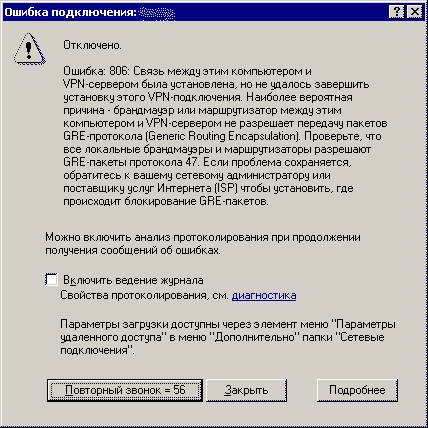
Mari kita pertimbangkan solusi untuk masalah ini:
- Buka pengaturan untuk mengubah pengaturan adaptor.
- Selanjutnya, buat koneksi masuk baru dan tambahkan pengguna dengan koneksi Internet ke dalamnya.
- Di properti koneksi, Anda harus memilih protokol versi 4.
- Sekarang Anda harus pergi ke pengaturan tambahan Protokol TCP/IPv4 dan hapus centang " Gunakan gateway default pada jaringan jarak jauh».
- Sekarang Anda perlu mengizinkan koneksi masuk melalui firewall Pelabuhan TCP 1723 dengan resolusi protokol GRE.
- Anda juga perlu mengatur IP permanen di server dan mengkonfigurasi transfer data ke port 1723.
Dengan demikian, server jarak jauh akan mengirimkan semua data melalui port ini dan koneksi tidak akan terputus.
619
Pada Windows 7 ini terjadi ketika keamanan koneksi VPN tidak dikonfigurasi dengan benar.

Dalam kebanyakan kasus, ini terjadi ketika nama pengguna dan kata sandi yang dimasukkan salah, namun bisa juga muncul ketika koneksi diblokir oleh firewall atau ketika titik akses salah. Jika semua data yang dimasukkan benar, maka kesalahan tersebut disebabkan oleh pengaturan keamanan yang salah. Mereka perlu diatur ulang:
- Di properti koneksi VPN, buka tab keamanan dan gunakan pengaturan yang disarankan.
- Anda juga perlu menetapkan item “ Enkripsi data diperlukan (jika tidak, putuskan sambungan)" Setelah ini, Anda perlu menyimpan perubahan dan mematikan komputer untuk memulai ulang.
Koneksi VPN memungkinkan Anda melindungi semua data yang dikirimkan dengan andal. Berkat protokol enkripsi tambahan, pihak yang tidak diinginkan tidak akan dapat melihat informasi yang dikirim antara pengguna dan server. Hal utama adalah mengkonfigurasi koneksi ke server dengan benar.
Video tentang topik tersebut
